Jak získat lepší FPS a snížit Lag ve vašem PC hry
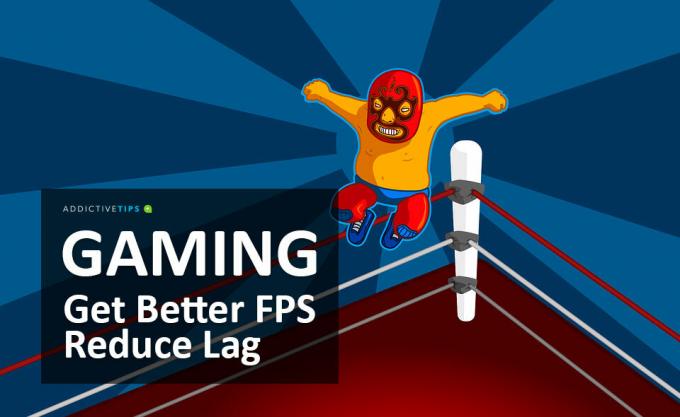
V tomto článku se chystáme diskutovat o tom, jak optimalizovat nastavení hraní ve hře i nastavení sítě pro co nejhladší a nejpozdnější možný herní zážitek.
Pojďme se ponořit.
Porozumění hernímu výkonu
Než se ponoříme příliš hluboko do našich tipů, musíme se ujistit, že máte znalosti o dvou typech výkonu, které nás zajímají, zejména FPS a ping. Lidé budou odkazovat na špatné příklady obou z nich jako „zpoždění“, protože narušují, jak hra reaguje na vaše vstupy a cítí, ale nejsou to samé.
Výkon ve hře / počet snímků za sekundu (FPS)
Za prvé, ten, který souvisí s hardwarem: snímky za sekundu. Většina her, zejména hry pro více hráčů, se zaměří na 60 FPS jako základní úroveň očekávané plynulosti. Některé konzolové hry a porty konzolí budou mít krytí 30 FPS. S PC a monitorem s vysokou obnovovací frekvencí však můžete tuto metriku posunout mnohem dále a díky tomu si vychutnat ještě větší odezvu.
S FPS je vyšší lepší.
Pokud jste zvědaví, jak může herní zážitek ovlivnit hrací frekvence a obnovovací frekvence, podívejte se na níže uvedené video:
Výkon sítě / ping a související metriky
Kromě hardwarově vázaného FPS, který lze na základě specifikací vašeho počítače nebo nastavení hry vylepšit nebo vylepšit, máte výkon sítě. Při hraní se to nejčastěji měří pomocí „ping“, který měří čas v milisekundách (ms), který trvá, než server přijme váš vstup.
S pingem je nižší lepší.
Většina považuje rozsahy okolo 50 pingů nebo méně za skvělé, přičemž 70–80 začalo vykazovat určitou necitlivost a pingy ve 100. letech se staly přímo laggy. Jakmile zasáhnete 200 ping a vyšší, můžete dokonce najít zážitek, který nelze přehrát.
Očividně to nechcete, a pokud ve svých hrách vidíte tato vysoká čísla ping... je pravděpodobné, že bojujete s velkou nevýhodou.
Jak získat vyšší FPS
Nyní je důležité tomu porozumět:
Vaše maximální možná FPS bude vždy omezena procesorem, nikoli GPU. Grafická nastavení lze snížit, aby se snížilo zatížení GPU, ale váš procesor bude obecně pracovat se stejným pracovním zatížením bez ohledu na nastavení výkonu. Tam, kde můžete omezit nastavení, která ovlivňují váš procesor, jako je například vzdálenost zobrazení ve hře s bitevními royale, budete také být v konkurenční nevýhodě kvůli tomu, že aktivní části hry nejsou vykresleny vy.
Například, pokud dva hráči kráčejí jeden po druhém přes velké a prázdné pole, ten, kdo má vyšší nastavení vzdálenosti pohledu, uvidí druhého hráče jako první. To jim umožní více času na plánování, reakci nebo dokonce zabití druhého hráče, než se budou moci bránit.
Další informace o tomto vztahu mezi hraním her a výkonem CPU-GPU najdete v našem článku o úzkých místech.
Prozatím uvádíme seznam běžných grafických nastavení, která můžete upravit, abyste zvýšili výkon nebo grafickou kvalitu svých her.
Poznámka: I když je to sotva definitivní seznam nastavení, se kterými se můžete ve volné přírodě setkat, věříme, že by to mělo vytvořit dostatečně širokou síť, abyste mohli provést účinné změny. Neváhejte komentovat níže a požádejte nás nebo ostatní o radu ohledně nastavení v konkrétní hře, která zde není uvedena!
Ztlumte nastavení s vysokým dopadem
- Nastavení paprsku v reálném čase / DXR - Extrémně náročné, v době psaní a často i pro okrajové vizuální návraty. Doporučuje se deaktivovat pro většinu uživatelů, ale zejména v případě potřeby výkonu.
- [POSLEDNÍ RESORT ve hrách pro více hráčů] Dohled - Docela náročná a často moreso na CPU než GPU. Snížení ve hrách pro více hráčů, jako je Fortnite, může být konkurenční nevýhodou, ale v hrách pro jednoho hráče by nemělo být tak velkým problémem.
- Listí / tráva / ETC Zobrazit vzdálenost / úroveň podrobnosti - Trochu náročné. Snižte, když potřebujete další výkon, dokud to pro vás nebude příliš patrné. U konkurenčních her může toto nastavení nízké úrovně skutečně poskytnout výhodu.
- Anti aliasing - Poměrně náročné a nadměrné dovednosti ve velmi vysokých rozlišeních. Snižte nebo deaktivujte rychlostí 1440p a vyšší pro vyšší výkon při nízkých nákladech. FXAA a TAA jsou méně náročné na výkon než vlastní MSAA, SSAA nebo MLAA.
- Tesselace - Trochu náročné na starší hardware. Nižší, pokud má potíže s výkonem.
- HairWorks / TressFX / PhysX / Jiná nastavení specifická pro dodavatele - Ty jsou obvykle dost náročné. Pokud máte potíže s výkonem, snižte je.
- Stíny - Stíny. Vyšší nastavení bude mít ostřejší a podrobnější stíny. Někdy může High vypadat realističtěji než Max a často přichází s prudkým zvýšením výkonu. Snižte toto nastavení na 1080p a nižší rozlišení pro zvýšení výkonu v podstatě zdarma.
- Ambient occlusion - Dopadá zastínění a poskytuje pocit, že objekty jsou součástí jejich prostředí. Vyšší nastavení může být náročné na výkon.
- Účinky / částice - Na toto nastavení jsou obvykle vázány plameny, jiskry, blesky atd. Snížení na střední často poskytuje dobré zvýšení výkonu s malými vizuálními náklady.
- Rozostření pohybu - Může pohyb zjemnit, ale také zakrýt vizuální informace v rychlých hrách a nižší výkon. Pokud se vám to opravdu nelíbí, lze obecně zakázat kvůli zvýšení výkonu zdarma.
Další nastavení a co dělají
- [POSLEDNÍ RESORT] Řešení - Shoda s nativním rozlišením displeje, protože to má největší dopad na vaši vizuální kvalitu.
- [POSLEDNÍ RESORT] Měřítko rozlišení / 3D rozlišení - Stejné jako výše. Snižte pouze jako poslední možnost a omezte toto místo skutečného rozlišení, pokud je k dispozici.
- Detail modelu - Detail modelů v polygonech. Těžší zatížení než detail textury. Rozdíl mezi High / Ultra by měl být minimální, před snížením detailů textury by měl být snížen na High.
- Detail textury - V dnešní době nemá tendenci mít velký vliv na výkon, pokud používáte moderní GPU se spoustou paměti VRAM, kterou chcete ušetřit. Pokud jste omezeni VRAM, snižte toto nastavení na střední nebo nízkou hodnotu.
- Nastavení po zpracování (Bloom, Korekce barev, Ostření, Chromatická aberace) - Obecně nízký dopad na výkon, s některými výjimkami (zejména u efektů, jako je hloubka ostrosti) v závislosti na hře. Do velké míry osobní preference, zda je použít, nebo ne, ale ostření může pomoci s nižším rozlišením / nastavením AA.
- Nastavení synchronizace a ukládání do vyrovnávací paměti - Pokud máte monitor FreeSync nebo G-Sync, můžete je nechat vypnout bez obav. Pokud nemáte monitor s těmito technologiemi, V-Sync a ukládání do vyrovnávací paměti se snížením roztržení obrazovky za cenu zvýšené vstupní latence. Doporučujeme zakázat ve hrách pro více hráčů pro dosažení nejlepších výsledků.
- Frame Rate Cap - Užitečné pro pobyt v rozmezí VRR na monitorech G-Sync a FreeSync bez povolení V-Sync a bolení vstupní latence.
Jak získat nižší ping a méně Lag
Nyní, když máte výkon ve hře pod kontrolou, je na čase zajistit, aby byl výkon vaší sítě šňupavý. Běh při 240 Hz nezáleží, pokud máte vysoké pingy, sytiče nebo časté zpoždění!
Vždy, když je to možné, používejte Ethernet
Nejdůležitější je, pokud je to možné, zkuste použít připojení Ethernet. Konzistentní kabelové připojení zajišťuje nejvyšší rychlost a nejspolehlivější, protože se nemusíte obávat, že jiná bezdrátová zařízení ruší váš signál v nevhodných časech. Připojení ethernet bude vždy poskytovat nižší latenci a konzistentnější rychlost než bezdrátové připojení.
Pokud Ethernet není k dispozici, použijte AC / AX Wi-Fi nebo vysokorychlostní mobilní data
jestli ty musí Pokud používáte bezdrátové připojení, zkuste zvolit jeden z rychlejších standardů bezdrátové sítě. Wi-Fi 802.11 AC a 802.11 AX Wi-Fi (nazývané také Wi-Fi 6) poskytují mnohem nižší latenci a vyšší rychlosti než starší technologie Wi-Fi, i když za cenu určitého dosahu. Spojení 4G LTE a 5G s renomovanými poskytovateli mobilních služeb mohou nabídnout slušné nebo dokonce skvělé časy ping, ale stále budou méně spolehlivé a obecně pomalejší než správné domácí připojení Ethernet. (Pro ty, kdo se zajímají o omezení dat: nebuďte! Měli byste být tvrdě stlačeni, abyste překročili 150 MB za hodina hraní na mobilních datech. Stahování je však dalším příběhem.)
Ukončete ostatní aplikace, které ve vašem systému používají šířku pásma
Pro některé z vás to může být samozřejmostí, ujistěte se však, že při hraní her neprobíhá žádná velká stahování, zejména při pomalém připojení! Velké stahování při pomalém připojení může způsobit, že časy pingů budou balony přibývat na nehratelné úrovně. Pokud jsou ostatní lidé v síti a používají služby stahování nebo streamování, může dojít také ke zvýšenému zpoždění při přetíženém připojení. Pokud máte 5 Mb / s nižší nebo nižší, zkuste minimalizovat streamování médií nebo stahování v síti, kdykoli hrajete hry.
Změňte nastavení routeru
Obzvláště užitečné s přetíženou sítí, ale dobré pro žádný síť jsou dobrá nastavení QoS. Pokud máte moderní router, měli byste být schopni najít nastavení QoS v jeho nastavení. QoS znamená Quality of Service a upřednostňuje určité typy provozu před ostatními. QoS upřednostňuje aplikace v reálném čase (jako je hlas a hry) před takovými daty, jako je streamování médií a stahování. To nemá negativní dopad na celkovou dobu stahování, ale je to ano mají velmi pozitivní dopad na jakékoli aplikace citlivé na latenci, zejména na hraní her.
Dělící slova
Doufáme, že vše, co pomohlo!
Máte nějaké přetrvávající otázky? Neváhejte zanechat komentář níže a uděláme vše pro to, aby vám pomohlo.
Do té doby doufáme, že se vám budou hry líbit!
Vyhledávání
Poslední Příspěvky
Útěk z vězení Apple TV 2G s útěkem z vězení Limera1n [součástí průvodce DFU]
Opravdu nevíme, co je třeba udělat z nedávných dramatických událost...
Greenpois0n Útěk z vězení pro modely iPod Touch 2G iOS 4.1 MC a MB
Konečně je tu skvělá zpráva pro všechny majitele zařízení iPod Touc...
Chrome OS byl úspěšně přenesen a nainstalován v iPadu
Přenos jednoho operačního systému na jiný stroj, který původně neby...

![Útěk z vězení Apple TV 2G s útěkem z vězení Limera1n [součástí průvodce DFU]](/f/e5cbcf69fa42d0ec623f9996c500879f.jpg?width=680&height=100)

